Главное после переустановки Windows
HouganЯ, вот, не знаю в чём проблема, но я устал видеть жалующихся людей на постоянные уведомления, подтверждения действий, "слежку", и прочие весёлые штуки которые должны отключаться моментально после переустановки Шиндоус.
В общем представляю вам некоторые советы (настоятельные рекомендации (приказы)) которые должны быть выполнены сразу после переустановки любимого окошка.

Первым делом что вы должны сделать - это поставить на загрузку адекватный браузер которым вы привыкли пользоваться, я, лично, топлю за Хром и Яндекс Браузер. Яндекс - тот же Хром, только вид с боку. Гогле больше заточили браузер для разработчиков, в нём изначально присутствует огромное количество инструментов для верстки сайтов. Ладно, здесь гуид по первым шагам после установки Винды, а не сравнение браузеров (это потом).
Как только вы скачаете инсталлер Браузера - запустите его, у вас откроется окошко в котором вас спросят, мол, "дяденька, а не скачали ли вы эту хуету с плохого сайта?".

Нажмите Дополнительно (Show more details). Там будет пунктик: "Параметры выдачи подобных уведомлений", после нажатия откроется новое окно

Жмите "ОК", опять подтверждаете это глупое окно (WAT) и всё, этих надоедливых уведомлений вы более не получите.
Следующим этапом будет очевидное отключение Брэндмауэра винды, бесполезнее этого будет только Собчак на выборах. Защиты не даёт никакой, будет усердно фильтровать сама себя нагружая вам систему.
Делается это следующим образом: Пуск -> В любом месте начинаем писать "Панель управления" -> Система и безопасность -> Брандмауэр Windows -> Включение и отключение БВ. Переводим оба переключателя в положение "Отключить Брандмауэр", но до конца мы его отключим только позже.

Следующей, ещё более отвратительной службой будет "Служба защитника Windows", ей я доверяю ещё меньше чем нашей любимой жандармерии, да, вот такие умные слова знаю. Отключается она слегка более сложным способом.
Пуск -> ПКМ (Правая Кнопка Мыши) по Этот компьютер -> Управление

Здесь мы уже переходим в раздел Службы и приложения, Службы, фильтруем по названию и для начала ищем "Брандмауэр Windows". ПКМ по названию, Свойства -> Остановить -> Тип запуска меняем с Автоматически на Отключено.
Если во время остановки возникает ошибка, то сначала меняем тип запуска, а затем уже останавливаем (понятия не имею, но именно у меня - так).
Теперь жмём Windows + R (Это у вас две клавиши на клавиатуре, если что) и печатаем: gpedit.msg. Откроется очень страшная штука, но вы не бойтесь, если что - мастера, который починит ваш компьютер, найти просто.
Конфигурация компьютера -> Административные шаблоны -> Компоненты Шиндоус -> Антивирусная программа Защитник Windows.
После двойного клика откроется чуть менее страшное окно, в нём вам необходимо поменять значение с "Не задано" на "Включено".
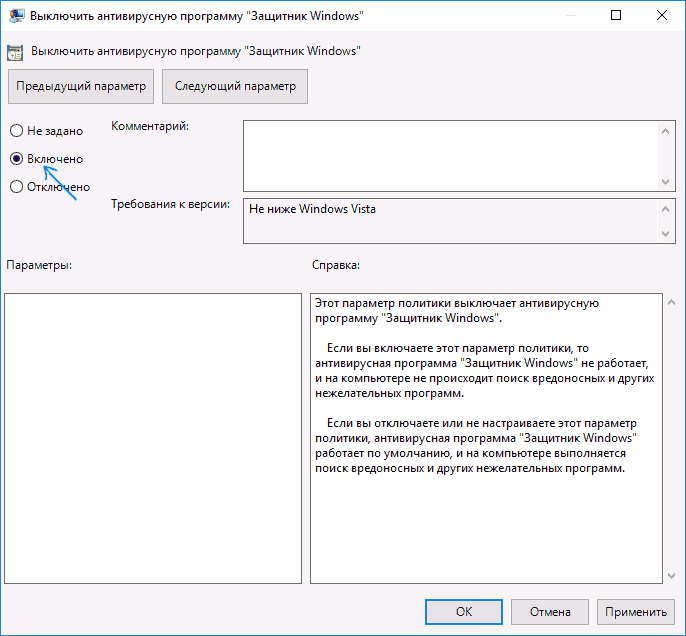
Повторяем действия с "Разрешить запуск службы защиты от вредоносных программ" и "Разрешить постоянную работу службы защиты от вредоносных программ" (Установить "Отключено").
Переходим в раздел "Защита в реальном времени", и устанавливаем "Включено" в разделе "Выключить защиту в реальном времени".
Раз уж на то и пошло, посоветую несколько программ которые лично у меня устанавливаются в первую очередь:
ShutUp10 - то, без чего переустановка окошка - не переустановка

Просто идеальная программа, если вы и так не понимаете, что происходило последние пять минут, то просто после скачивания и запуска программы с сайта нажмите "Опции" и выберите параметр "Применить все рекомендованные значения", а затем следуйте подсказкам программы. Контрольную точку можете не сохранять, только время потратите. А вот если вы мамин программист, то можете значения подогнать под себя, тем более что при нажатии на название программа очень понятно объяснит что и зачем это здесь делает.
Яндекс.Диск - лучшее (для меня) облачное хранилище для файлов

Кстати да, надо бы уже и Винду активировать, а то ишь, ругаться начала. В общем отличная софтина, быстренько грузит все ваши файлики в облако, а если вы вдруг удалите их с ПК - также моментально скачает их обратно.
CCLeaner - стоит ли мне объяснять что это?
Telegram - да, есть версия и для кудахтера
LastPass - лучший менеджер паролей из предыдущего выпуска нашей газеты "Гудок"
Discord - потому что
Так вот, что там с активацией окна, через пару десятков минут эта зверюга начнёт ругаться, мол, "сэр, ваше дерьмо не активировано, скачайте пожалуйста Крэк". Ладно, давайте это и сделаем, переходим по данной ссылке <- справа.
Затролил лалку, в общем переходим по первой ссылке и качаем любую версию.

В общем, после скачивания процесс активации слишком прост, чтобы его объяснять, запустили, посмотрели АУЕ ролик в текстовом документе нажали "Активировать ШИНДОУС", подождали пять минут, перезагрузились - всё работает отлично.
Собственно на этом всё, я устал. Не подписались, без винды остались (свежо).